怎样用SAI板绘立冬动漫插图发布时间:暂无
1.打开【SAI】,选择【铅笔】按住【Shift】键绘制中线,开始绘制草稿,场景会在森林中,下着小雪的场景。中间会有一张小桌子,放在食物。旁边有2个凳子,一个坐着人,一个坐着小熊。
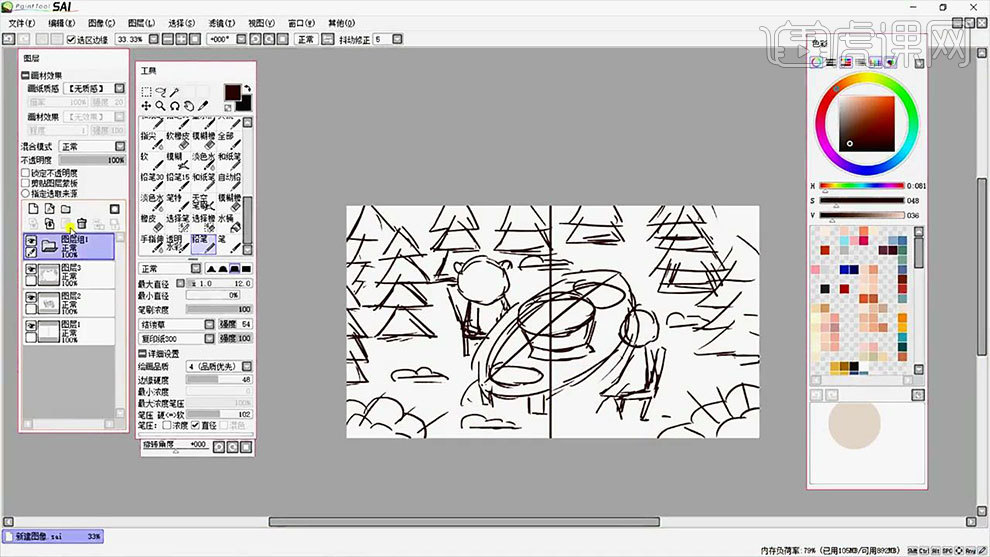
2. 新建【图层组】,开始上色,先从人物开始。用肤色绘制人物的剪影。
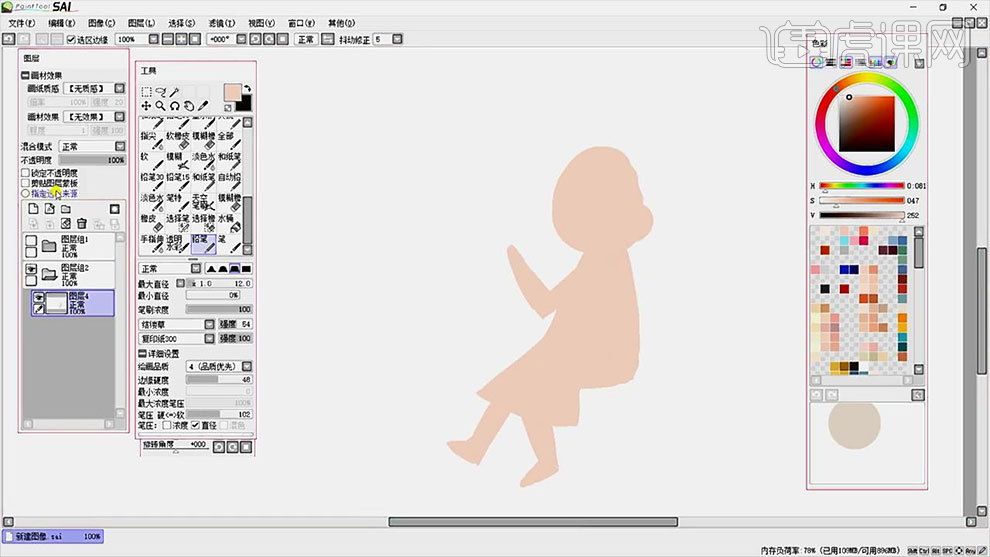
3. 接着新建【图层】,选择【红棕色】绘制前面的刘海,再新建【图层】,绘制后面的长发。然后刻画一下五官的形状。

4.选择比较亮的颜色,纯度比较高的颜色,用【喷枪】喷腮红。然后用【橡皮擦】修饰一下人物的形体。
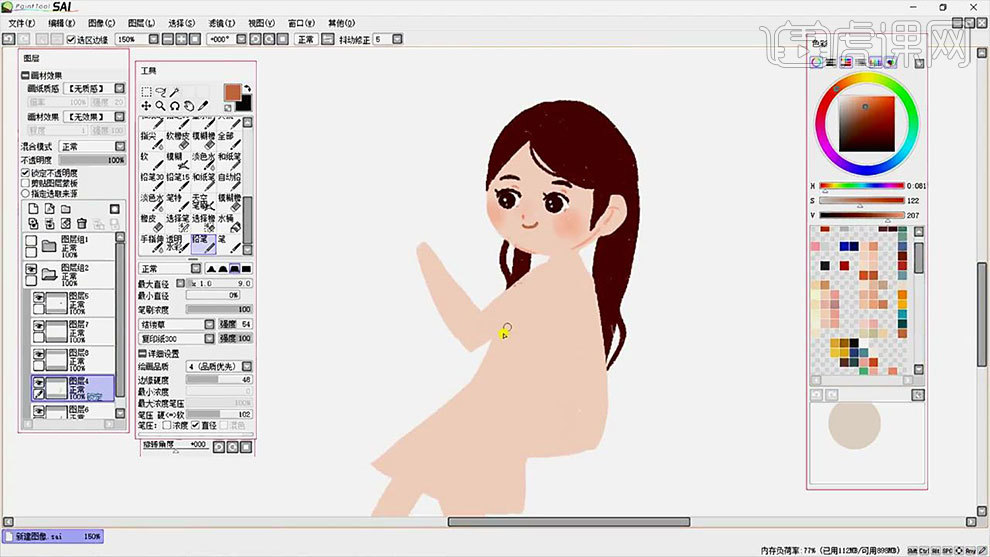
5. 接着选取【棕色】描绘衣服的形状并上色,再稍微的区分下衣服的结构。
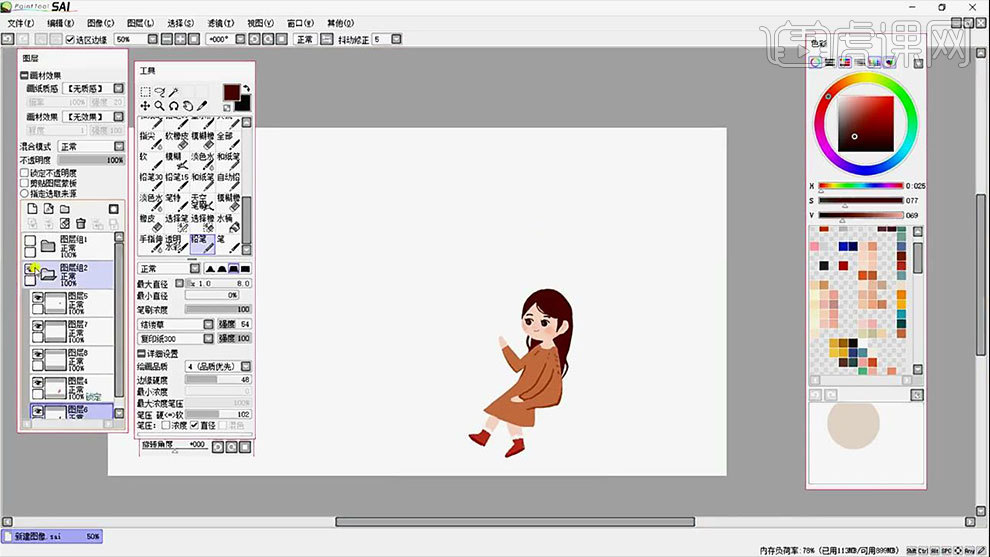
6. 接着开始给桌子上色,平铺完颜色后勾选【锁定透明像素】,选取深一点的颜色,绘制桌子的厚度和暗部。再新建【图层】,勾选【剪切图层蒙版】,用【喷枪】做一下桌面的变化。

7. 新建【图层】,接着开始画火锅,刻画火锅的形状、明暗和肌理。然后我们去刻画饺子。
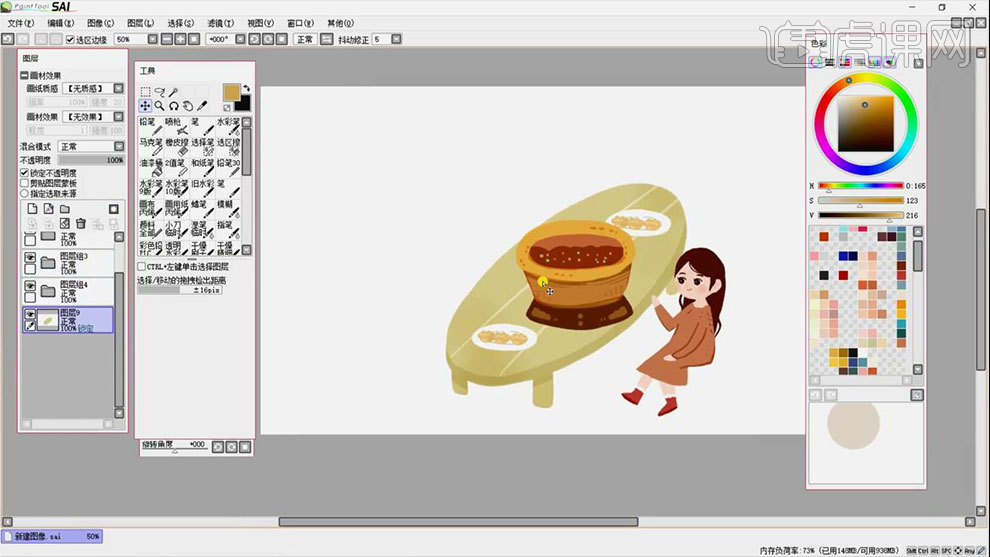
8. 接着开始给熊上色,然后刻画一下熊的五官和肌理。新建【图层】,模式为【正片叠底】,选取明亮的颜色去做它的腮红和明暗面。再新建【图层】,给熊加一个围巾。

9. 新建【图层】,选取深红色,画熊的椅子。新建【图层】,选择【蓝绿色】,给背景填充上。再新建【图层】,选择不同的绿色,用【铅笔】勾勒树的形状,再给树上渐变色。

10.【Ctrl+E】合并图层,新建【图层】,勾选【剪切图层蒙版】,模式为【正片叠底】,使用【喷枪】给树喷上阴影。然后再给树画上装饰元素。
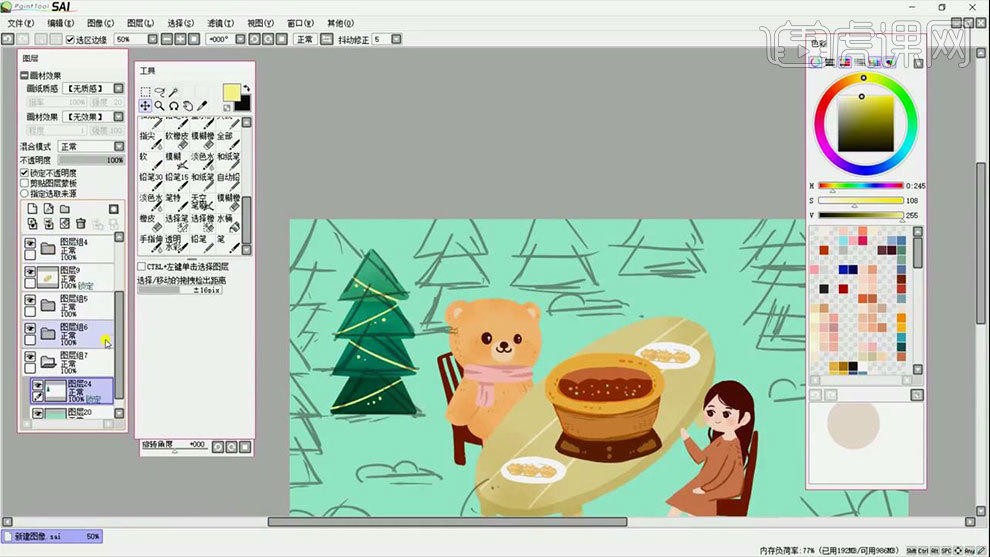
11. 接着复制多棵树,调整大小和位置。选择单棵树按【Ctrl+U】色相,调整树的颜色。效果如图示。

12. 新建【图层】,接着刻画前景的植物,前景的花卉会画的圆润一些。

13. 接着再往场景中添加一些其他的草丛,我们可以调整【笔压的软硬】来更改上色的方法。再勾选【锁定透明像素】,刻画它的阴影和肌理。

14. 新建【图层】,选择深一点的地面颜色,用【喷枪】绘制出树、桌子和人物的阴影,用【铅笔】描绘一些肌理。

15. 新建【图层】,模式为【正片叠底】,用【喷枪】在画面四周做阴影。然后新建【图层】,选择白色,来画雪花。

16. 最后给人物和小熊画一些黄色,使主体更加突出。

17.最终效果如图示。





















